Apps op Amazon Fire TV en Fire Stick sideloaden
Streaming Apparaten / / August 04, 2021
Advertenties
In deze handleiding laten we u de stappen zien om de gewenste apps op uw Amazon Fire TV en Fire Stick te sideloaden. Dit apparaat voor mediastreaming wordt geleverd met een overvloed aan functiesets. Meteen van zijn eenvoudige installatie tot de mogelijkheid om tonnen apps te downloaden, slaagt het erin om de meeste vereisten aan te vinken. Nu we het er toch over hebben, je zou gemakkelijk veel verschillende soorten apps kunnen pakken, rechtstreeks vanuit de Fire TV App Store-plank zelf.
Er kunnen echter een paar gevallen zijn waarin uw favoriete apps mogelijk niet aanwezig zijn in deze winkel. Zelfs als een app niet beschikbaar is in de App Store van Amazon, kunt u deze nog steeds downloaden door de sideload-methode te gebruiken. In dit opzicht zijn er nogal wat manieren waarop u apps op de Amazon Fire TV en Fire Stick kunt sideloaden. En in deze gids zullen we drie van dergelijke methoden delen. Volgen.

Inhoudsopgave
-
1 Apps op Amazon Fire TV en Fire Stick sideloaden
- 1.1 Methode 1: via een Android-smartphone
- 1.2 Methode 2: van internet
- 1.3 Methode 3: Apps op Fire TV sideloaden vanuit Cloud Storage
Apps op Amazon Fire TV en Fire Stick sideloaden
Voordat u met de onderstaande instructies begint, is er een belangrijke voorwaarde dat u de lijst moet afvinken. Dit omvat het inschakelen van de optie om apps buiten de Fire TV App Store te installeren. Tot en tenzij u dit doet, kunt u geen enkele app op uw tv sideloaden.
Advertenties

Ga dus naar het menu Instellingen en ga naar het gedeelte Apparaat. Blader vervolgens naar de ontwikkelaarsopties en schakel de schakelaar Apps van onbekende bronnen in. Als u klaar bent, kunt u doorgaan met een van de drie methoden om apps op de Amazon Fire TV en Fire Stick te sideloaden.
Methode 1: via een Android-smartphone
Als je thuis een Android-apparaat hebt, is dit waarschijnlijk zowel de gemakkelijkste als de snelste methode om de klus te klaren. U hoeft alleen maar de Apps2Fire-app op uw apparaat te installeren. Met deze app kunt u alle geïnstalleerde apps op uw Android-telefoon overzetten naar de tv. Hier zijn de vereiste instructies voor hetzelfde.
- Allereerst moet u ADB Debugging inschakelen op uw Fire TV. Ga daarvoor naar Instellingen> Apparaat> Opties voor ontwikkelaars en schakel de schakelaar in.
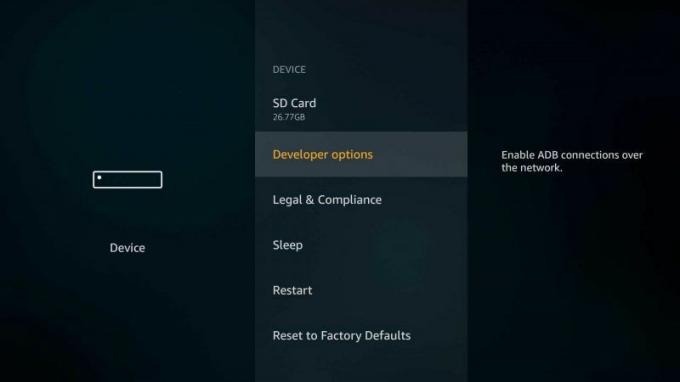
- Zorg er op dezelfde manier voor dat de tv en uw Android-apparaat zijn verbonden met hetzelfde wifi-netwerk.
- Ga nu naar de Play Store en installeer het Apps2Fire-app op je Android-telefoon.
- Start de app, tik op het overlooppictogram in de rechterbovenhoek en selecteer Instellingen.
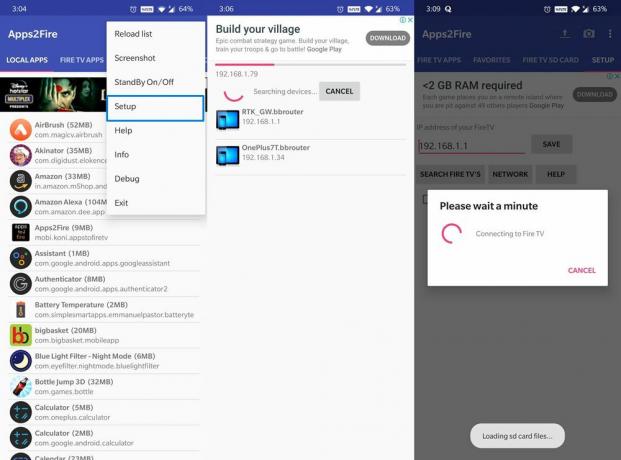
- Ga naar het tabblad Netwerk en alle apparaten die op dit netwerk zijn aangesloten, worden weergegeven.
- Selecteer uw Fire TV in de lijst en ga naar het gedeelte Lokale apps.
- Tik nu op de gewenste app en druk op de knop Installeren. Die app wordt automatisch geïnstalleerd en je hebt er toegang toe via de app-lade van de tv.
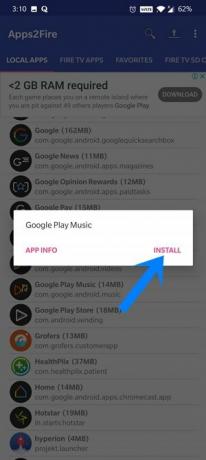
Dat is het. Dit was een van de eenvoudigste methoden om apps op Amazon Fire TV en Fire Stick te sideloaden. Laten we nu onze aandacht richten op de andere twee.
Methode 2: van internet
als u geen Android-apparaat heeft, kunt u ook proberen om rechtstreeks op uw tv toegang tot internet te krijgen en vervolgens de gewenste apps te downloaden. Daarvoor is de Downloader-app een perfecte keuze. Het is een eenvoudige browser die voornamelijk is gericht op het downloaden van APK van internet naar uw Fire TV. Ga dus naar de Fire TV App Store en verkrijg de Downloader-app.
Advertenties

Start nu deze browser-app en ga naar een vertrouwde website van een derde partij om het gewenste APK-bestand te downloaden. Nadat het bestand is gedownload, drukt u op de knop Installeren en het proces is voltooid. Dit was dus een andere handige methode om apps op Amazon Fire TV en Fire Stick te sideloaden. Laten we nu eens kijken naar de derde en laatste methode om deze taak uit te voeren.
Methode 3: Apps op Fire TV sideloaden vanuit Cloud Storage
Als het vereiste APK-bestand al op uw pc is opgeslagen of als u liever op internet surft via uw computer dan met uw Fire TV, dan is deze methode iets voor u. Zoals de naam doet vermoeden, zullen we het APK-bestand rechtstreeks vanaf uw pc uploaden en vervolgens openen op uw Fire TV. Hier zijn de vereiste instructies voor hetzelfde.

Advertenties
- Upload om te beginnen de gewenste APK naar Google Drive Dropbox of een van uw favoriete cloudopslagservices.
- Vervolgens moet u een bestandsverkenner-app op uw tv installeren die directe toegang tot cloudservices ondersteunt.
- In dit opzicht kunt u de X-Plore File Manager uitproberen. Installeer daarom deze app vanuit de Fire TV App Store.
- Start het vervolgens en ga naar het gedeelte Webopslag.
- Selecteer nu de gewenste cloudserver, meld u erop aan en download de vereiste APK. Dat is het.
Hiermee sluiten we de gids af over het sideloaden van apps op Amazon Fire TV en Fire Stick. We hebben hiervoor drie verschillende methoden gedeeld. Laat ons in de comments weten voor welke je uiteindelijk genoegen nam. Afronding, hier zijn er enkele iPhone tips en trucs, PC tips en trucs, en Android-tips en -trucs die u ook moet bekijken.



